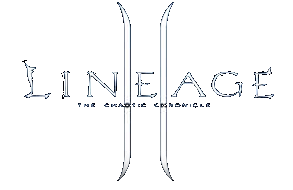Пришло время написать про Mac OS. Собственно настраивать там особо нечего, поэтому постараюсь осветить лишь основные моменты и особенности настройки.
Итак, как я уже писал ранее, некоторое время назад я стал обладателем Макбука, в итоге после винды сразу столкнулся с тем, что не работают привычные сочетания клавиш (что собственно и закономерно).
Собственно с них и начну свое повествование. Ибо выучив их, становится значительно проще.
Загрузка системы
Команда
Описание
Удерживать X при загрузке
Принудительная загрузка в Mac OS X
Удерживать Option+Command+Shift+Delete при загрузке
Выбрать раздел или диск (например, CD или внешний диск) для загрузки
Удерживать С при загрузке
Загрузка с системного CD
Удерживать N при загрузке
Загрузка по сети (NetBoot).
Удерживать T при загрузке
Загрузка в режиме удаленного диска FireWire. (Отсоедините все устройства FireWire. Соедините два компьютера напрямую шнуром FireWire. Компьютер должен быть выключен. Включите его и удерживайте клавишу T. На другом компьютере на рабочем столе будут смонтированы диск (или диски) вашего компьютера, как если бы вы подключили внешний диск.).
Удерживать Shift при загрузке
Загрузка в “безопасном” режиме (Safe Boot mode). В этом режиме отключаются все элементы автозагрузки (login items) и установленные расширения системы (kernel extension), не входящие в комплект Mac OS X.
Удерживать V при загрузке
Загрузка в режиме Verbose. Визуализирует в текстовом режиме начальную загрузку системы, используется для диагностики проблем загрузки.
Удерживать S при загрузке
Single-User – однопользовательский режим. Загрузка в командном (терминальном) режиме среды Mac OS X. Только для опытных пользователей знакомых с интерпретатором командной строки UNIX.
Удерживать Option+Command+P+R
Сбросить PRAM. Используется при проблемах с загрузкой системы, возвращает основные настройки компьютера заложенные в PRAM, к начальным.
Удерживать кнопку мыши при загрузке
Извлечь диск из CD/DVD дисковода в процессе загрузки системы. Используется если ваш CD/DVD “не отдаёт” диск.
Finder. Работа с окнами
Команда
Описание
Command+W
Закрыть окно.
Option+Command+W
Закрыть все окна.
Command+стрелка вправо
Раскрыть содержимое папки. Работает только в режиме отображения списком. Аналогично нажатию мышкой на серый треугольник у папки при зрячей работе.
Option+Command+стрелка вправо
Раскрыть содержимое папки, включая все подкаталоги. Работает только в режиме отображения списком.
Command+cтрелка влево
Закрыть содержимое папки в режиме списка. Операция обратная двум предыдущим.
Option+Command+стрелка вверх
Открыть родительскую папку (подняться на уровень вверх). Текущее окно при этом закрывается.
Команды меню
Следующие клавиатурные сокращения используются, главным образом, в Finder, но многие можно использовать и в других программах, так как они общие для всей системы.
Команда
Описание
Shift+Command+Q
Меню Apple. Выйти из текущей учётной записи (log out).
Shift+Option+Command+Q
Выйти из текущей учётной записи (log out), не переспрашивая (без диалога).
Shift+Command+Backspase
Меню Finder. Очистка корзины.
Option+Shift+Command+Delete
Очистка корзины без диалога.
Command+H
Скрыть текущую программу. Происходит полное скрытие программы (не путать с минимизацией окон). Открытые окна нигде не отображаются, в том числе и в Доке. Для восстановления программы нужно нажать на её иконку в Доке или выбрать из запущенных программ, используя Command+Tab. При применении Command+H во время работы в Finder, происходит скрытие всех открытых окон, но они не закрываются и при последующей активации Finder, отобразятся все открытые до этого окна.
Option+Command+H
Скрыть все программы кроме текущей.
Command+, (запятая)
Меню Finder. Вызвать диалог “Настройки” (Preferences).
Command+N
Меню “Файл”, пункт “Создать новый”. В Finder – открыть новое окно, при этом в нём отобразиться содержимое папки вашей учётной записи.
Shift+Command+N
Меню “Файл”, пункт “Создать новую папку”.
Command+O
Меню “Файл”, пункт “Открыть”.
Command+S
Меню “Файл”, пункт “Сохранить”.
Shift+Command+S
Меню “Файл”, пункт “Сохранить как…”.
Command+P
Меню “Файл”, пункт “Печатать”.
Command+W
Меню “Файл”, пункт “Закрыть окно”.
Option+Command+W
Меню “Файл”, пункт “Закрыть все окна”.
Command+I
Меню “Файл”, пункт “Информация о файле или папке”. Если выделено несколько файлов или папок, откроется несколько окон (Get Info), с информацией о каждой папке.
Option+Command+I
Меню “Файл”, пункт “Вызов окна Inspector”. Аналогично Get Info, но отображается информация о всех выделенных в данный момент элементах (файлы и папки). В отличие от Get Info, если вы выделите новый элемент или добавите к уже выделенным, в Инспекторе информация сразу обновиться, а Get Info всегда показывает информацию о файле (папке), для которого он был вызван.
Command+D
Меню “Файл”, пункт “Дублировать”.
Command+L
Меню “Файл”, пункт “Создать ярлык (Allias) для выделенного файла (папки)”.
Command+R
Меню “Файл”, пункт “При выборе ярлыка (Allias) открыть папку, где находится оригинал, на который ссылается ярлык, оригинал при этом будет выделен”.
Command+T
Меню “Файл”, пункт “Добавить в SideBar” – левая вертикальная часть окна Finder, для отображения часто используемых папок или файлов.
Command+Backspase
Меню “Файл”, пункт “Удалить” – перенести в корзину.
Command+E
Меню “Файл”, пункт “Извлечь диск”. Аналогично выбросить иконку подключенного диска в корзину.
Command+F
Меню “Файл”, пункт “Искать”.
Command+Z
Меню “Файл”, пункт “Отменить последнее действие”.
Command+X
Меню “Правка”, пункт “Вырезать”.
Command+C
Меню “Правка”, пункт “Копировать”.
Command+V
Меню “Правка”, пункт “Вставить”.
Command+A
Меню “Правка”, пункт “Выделить все”.
Command+1
Меню “Вид”, пункт “Просмотр содержимого окна (файлы и папки) в виде иконок”.
Command+2
Меню “Вид”, пункт “Просмотр содержимого окна (файлы и папки) в виде списка”.
Command+3
Меню “Вид”, пункт “Просмотр содержимого окна (файлы и папки) в многоколонном режиме”.
Option+Command+T
Меню “Вид”, пункт “Скрыть панель инструментов (Toolbar) и Sidebar (правая колонка с часто используемыми папками и файлами)”. Аналогично нажатию мышкой белой кнопки в правом верхнем углу окна при зрячей работе.
Command+J
Меню “Вид”, пункт “Показать панель настройки вида окна”.
Command+[ (левая квадратная)
Меню "Переход", пункт "Перейти назад".
Command+] (правая квадратная)
Меню “Переход”, пункт “Перейти вперед”.
Shift+Command+C
Меню “Переход”, пункт “Перейти в корневую папку” (самый верхний уровень).
Shift+Command+H
Меню “Переход”, пункт “Перейти в папку текущей учетной записи” (самый верхний уровень).
Shift+Command+I
Меню “Переход”, пункт “Перейти в вашу папку iDisk”.
Shift+Command+A
Меню “Переход”, пункт “Перейти в папку Приложения (Applications)”.
Shift+Command+G
Меню “Переход”, пункт “Вызвать диалог Перейти к папке… (Go to Folder…)”. Для перехода введите полный путь к нужной папке.
Shift+Command+K
Меню “Переход”, пункт “Перейти в папку Сеть (Network)”.
Command+K
Меню “Переход”, пункт “Вызвать диалог Соединение с сервером (Connect to Server), для соединения с другим компьютером в локальной сети или internet”.
Command+M
Меню “Окно”, пункт “Минимизировать окно”.
Option+Command+M
Меню “Окно”, пункт “Минимизировать все окна текущего приложения”.
Command+? (вопросительный знак)
Меню “Справка”, пункт “Вызов справки”.
Command+Space
По умолчанию открыть поиск в системе Spootligt для системы Mac OS X 10.4 и выше. Однако традиционно Command+Space используется для переключения раскладки клавиатуры. Для настройки клавиатурных сокращений, и возвращения Command+Space привычного значения, используйте панель “Клавиатурные сокращения” (Keyboard Shortcuts) из “Системных настроек” (System Preferences).
Универсальный доступ
Команда
Описание
Option+Command+* (звёздочка)
Включить режим увеличения экрана
Option+Command++ (плюс)
Увеличение экрана (приблизить изображение)
Option+Command+- (минус)
Уменьшение экрана (отодвинуть изображение)
Control+Option+Command+* (звёздочка)
Переключить монитор в режим негатива. В этом режиме все изображения состоят из двух цветов – чёрного и белого, при этом значимая информация (текст, графика) отображается белым, а фон чёрным, или тёмно-серым.
Control+F1
Включить в Finder режим Полного доступа с клавиатуры. При этом режиме можно работать с команадами и меню Finder, с помощью клавиатуры, не используя мышь.
Control+F2
Перейти в меню (только при активном Полном доступе с клавиатуры)
Control+F3
Перейти в Док (только при активном Полном доступе с клавиатуры)
Control+F4
Сделать активным следующее открытое окно, переведя его на передний план (только при активном Полном доступе с клавиатуры)
Control+F5
Перейти в панель инструментов (Toolbar) (только при активном Полном доступе с клавиатуры)
Control+F6
Перейти в панель настроек, например, “Color” или “Fonts” (только при активном Полном доступе с клавиатуры)
Command+F5 или fn+Command+F5 (для портативных компьютеров)
Включить/выключить режим VoiceOver (голосовой экранный доступ). Только для Mac OS X 10.4 и выше.
Control+Option+F8 или fn+Control+Option+F8 (для портативных компьютеров)
Открыть VoiceOver Utility – панель настройки VoiceOver. Только для Mac OS X 10.4 и выше.
Control+Option+F7 или fn+Control+option+F7 (для портативных компьютеров)
Показать VoiceOver меню. Только для Mac OS X 10.4 и выше.
Control+Option+; (точка с запятой) или fn+Control+Option+; (точка с запятой) (для портативных компьютеров)
Включить/выключить блокировку VoiceOver Control+Option. Только для Mac OS X 10.4 и выше.
Панель Универсального доступа позволяет включить режим эмулирования работы мыши при помощи клавиатуры – режим Mouse Keys. Когда этот режим включён, вы можете использовать цифровой блок клавиатуры для управления курсором мыши. Если у вашей клавиатуры нет цифрового блока (как на портативных компьютерах), используйте кнопку Fn.
8
Движение курсора мыши вверх
2
Движение курсора мыши вниз
4
Движение курсора мыши влево
6
Движение курсора мыши вправо
1, 3, 7 и 9
Движение курсора мыши по диагоналям
5
Нажать кнопку мыши
0
Нажать и удерживать кнопку мыши
. (точка)
Отпустить кнопку мыши (используется после нажатия 0)
Прочее
Команда
Описание
Command+Q
Выйти из программы (закрыть)
Option+Command+D
Скрыть/показать Док
Command+D
Переключение между запущенными приложениями (программами)
Tab
Переход к следующему элементу
Command+Стрелка вверх
Перейти в папку на один уровень выше в текущем окне
Command+Стрелка вниз
Перейти в папку на один уровень ниже в текущем окне (Фактически открыть папку в текущем окне)
PageUp или Control+Стрелка вверх
Перейти на страницу вверх
PageDown или Control+Стрелка вниз
Перейти на страницу вниз
Перетаскивание мышью с нажатой клавишей Option
Копировать перетаскиваемый элемент в новое место
Перетаскивание мышью с нажатыми клавишами Option и Command
Создать ярлык (Alias) перетаскиваемого элемента
Перетаскивание мышью с нажатой клавишей Command
Перенести элемент в новое место без копирования (вырезание)
Shift+Command+C
Вызвать панель “Colors” в приложениях, где она доступна
Command+T
Вызвать панель “Fonts” в приложениях, где она доступна
Command+Shift+3
Сделать слепок экрана (screenshot). Графический файл со слепком экрана появится на рабочем столе с именем “Picture 1. Если такой файл уже есть появится “Picture 2 и т. д. Формат файла для Mac OS X 10.4 и выше – PNG, для более ранних версий системы PDF image.
Command+Shift+4
Сделать слепок указанной пользователем области экрана. При нажатии Command+Shift+4 курсор мыши превратится в мишень. Выделите интересующую вас область экрана и отпустите кнопку мыши – файл будет сохранён. Формат и имя файла, аналогичны предыдущему.
Command+Shift+4, затем удерживать Control во время выделения области экрана
Слепок экрана выделенной области будет записан в буфер обмена. Файл слепка экрана при этом не создаётся.
Command+Shift+4, затем нажать клавишу пробел
В качестве слепка экрана, будет сохранено указанное пользователем окно. При нажатии клавиши пробел, курсор мыши превратится в фотоаппарат, укажите им на интересующее вас окно и нажмите кнопку мыши. Даже если нужное окно закрыто другими окнами, и видна только его часть, в файле слепка экрана будет сохранено это окно полностью, как если бы оно было на переднем плане.
Option+Command+Esc
Вызов диалога “Force Quit Applications”. Для немедленного закрытия повисшей программы. Внимание! Закрытие программы происходит без сохранения информации.
Control+Eject
Вызов диалога: “Перезагрузить” (Restart), “Уснуть” (Sleep), “Выключить” (Shutdown)
Control+Command+Eject
Закрыть все приложения и перезагрузить компьютер
Option+Command+Eject или Option+Command+Power
“Усыпить” компьютер
Удерживая Command, нажать белую кнопку окна Finder в правом верхнем углу
Переключение вида панели инструментов (Toolbar): пиктограммы и текст, только пиктограммы, только текст.
Command+` (обратный апостроф)
Переключение между окнами приложения
Function+Delete (только для PowerBook и iBook)
Удалить символ справа от курсора
Expose. Начиная с Mac OS 10.3 и выше.
F9
Показать одновременно все открытые окна
F10
Показать одновременно все открытые окна активного приложения
F11
Скрыть все открытые окна, показав рабочий стол
Продолжение следует…
Всем удачи!!!
Вчера произошел забавный случай. В связи с постепенной миграцией на яблочные продукты решил продать свой HTC Desire (практически новый смартфон, около 4 месяцев в эксплуатации), ну и соответственно повесил объявление в инете за 10000 рублей.
Соответственно стали звонить люди, спрашивать (ну все как обычно) и тут пару дней назад позвонил молодой человек (парил мне мозг 3 дня) и наконец, решился купить. Вчера встретился с ним на одной из станций метро, достаю смартфон из коробки и вот здесь звучит ключевой вопрос: -А где здесь клавиатура? …. Я несколько впал в «гидростопор»… Показываю ему клавиатуру на сенсорном экране, а он мне говорит: – Ну нет, я думал тут кнопки клавиатуры есть, а так как их нет, то брать не буду. На этом и расстались. Моему удивлению не было предела. Неужели в Москве до сих пор встречаются люди, которые мечтают о той или иной модели фотоаппарата, ноутбука, телефона или еще какого- либо девайса и они при наличии интернета под рукой (а человек нашел мое объявление на сайте avito.ru), в принципе не представляют, что они покупают и зачем им это вообще нужно. Ну оказывается и такое бывает.
Но собственно здесь я хотел поведать не об этом. Здесь о получении рутовой прошивки.
ВНИМАНИЕ !!!
Рекомендую проделать все нижесказанное сразу после приобретения телефона (пока не внесли контакты, поставили софт, прикрутили свои настройки), так как в моем случае у меня это получилось не с первого раза. После первого раза телефон завис при загрузке и больше не загружался в принципе ( а я уже внес все контакты на тот момент), пришлось снова перезалить обычную прошивку (соответственно все было затерто до заводского состояния). НЕ НАСТУПАЙТЕ НА МОИ ГРАБЛИ. В итоге со второго раза все успешно получилось.
На сколько нужна рут прошивка обычному пользователю телефона, это большой вопрос-думаю, что не нужна в принципе, по этому можно и не париться по данному вопросу. Но если есть желанье всецело обладать всеми правами на данном смартфоне и устанавливать вообще любой софт и делать любые действия, то все таки такая прошивка будет необходима. Итак приступим.
Как получить root на HTC Desire в Android 2.2 на версии ПО 2.10.405.2 (HBOOT 0.93.0001) с помощью UnrEVOked
- Исходные данные: HTC Desire с последней версией Android 2.2, версией ПО 2.10.405.2, загрузчиком HBOOT 0.93.0001.
- Цель: получить root.
Перелопатив немеряное количество форумов и сайтов, наших и западных, со всевозможными мануалами, гайдами и факами по получению root для HTC Desire с Android 2.2, с сожалением констатировал, что понятной и пошаговой инструкции к сабжу просто нет. Отовсюду надо вырывать кусочки инфы, взрывать мозг и приглашать роту шаманов с бубнами. Данное недоразумение этой статьей я собираюсь исправить.
Внимание! Следующие операции вы производите на свой страх и риск! Автор статьи ответственности за испорченные смартфоны и кривые руки не несет!
Итак, скачиваем архив (28,5 Мб), содержащий: UnrEVOked 3.2 и драйверы HBOOT, распаковываем куда-нибудь. Перед вами две папки: Android USB Driver и reflash_package3.2:
Оставляем их пока так.
Весь процесс разобьем на два этапа: установка драйверов HBOOT и непосредственно рутование.
1. Установка драйверов HBOOT.
1.1. Выключаем телефон, затем нажимаем одновременно на кнопку понижения громкости и включения, тем самым попадая в меню HBOOT. Вы увидите консольную такую менюшку, сразу вспомните DOS и Norton Commander 
1.2. Подключаем в таком состоянии телефон к компьютеру, и ждем появления на экране телефона надписи HBOOT USB PLUG.
1.3. Открываем на компьютере Диспетчер устройств, и ищем неопознанное устройствоAndroid 1.0:
1.4. Нажимаем правую кнопку на Android 1.0 и выбираем Обновить драйверы. Нам нужно указать папку с драйверами вручную:
1.5. Указываем путь к папке Android USB Driver, и нажимаем далее:
1.6. При возникновении предупреждений – игнорируем их, нажимая Все равно установить:
1.7. Драйвера должны успешно установиться, и вы должны получить такое окно:
1.8. Закрывайте окно, и смотрите в Диспетчер устройств - у вас должно быть устройствоAndroid Bootloader Interface в разделе Android Phone:
1.9. Всё, драйверы установлены, в меню HBOOT телефона выбираем Fastboot > Reboot, телефон перезагрузится в нормальный режим.
2. Рутование с помощью UnrEVOked 3.2.
2.1. Устанавливаем на компьютер HTC Sync (взять можно на сайте HTC), если у вас его еще нет.
2.2. Удаляем HTC Sync из диспетчера приложений, не трогая HTC Driver Installer - оставляем его.
2.4. Перезагружаем компьютер.
2.5. Берем Desire в руки, идем в Настройки > Подключение к ПК > Тип подключения по умолчанию, выбираем Дисковод, убираем галочку Спросить меня.
2.6. Далее Настройки > Приложения > Разработка, ставим галочку Отладка USB.
2.7. Возвращаемся в Приложения и проверяем, стоит ли галочка Неизвестные источники.
2.8. В папке reflash_package3.2 запускаем reflash.exe, в Windows Vista и 7 обязательно от имени Администратора (правая кнопка > Запуск от имени Администратора).
2.9. Подключаем телефон к компьютеру.
2.10. Ждем (1-2 минуты).
2.11. После того, как загрузится ClockWorkMod Recovery, выбираем reboot system now не кнопкой включения, а трекболлом. Телефон пошел перезагружаться.
2.12. Всё! Рутование завершено.
Если все прошло успешно, в приложениях вы увидите новый ярлык Superuser Permissions, и приложения, требующие рута, начнут устанавливаться.
Так же обладая рутовой прошивкой, будет очень удобно снести с телефона ваш профиль не сбрасывая настройки к заводским.
1. установите z4root, чтобы получить рут к вашему дивайсу
2. установите Root Explorer, и
/data/system/ есть файл – accounts.db удалите его;
reboot и не будет никакого Google account;
Создайте или напишите существующий.
На этом мое повествование об HTC Desire заканчивается. Смартфон полностью прокачан.
Всем удачной эксплуатации!!!
VPN (mpd5)>>DNS (bind 9.x)>>Kernel>> Squid (NAT)>>Postfix (Mail)>>Samba
Мои изыскания в области юниха продолжаются. Планирую посвятить этой теме еще месяц интенсивного изучения, ну а далее уже постепенно крутить его в продакшин среде.
Медленно но верно подошел к настройке сервера Samba. В данном случае он меня интересует как файл-сервер.
Итак приступим к установке…
Обновим порты:
#portsnap fetch update
cd /usr/ports/net/samba34
make config
[ ] LDAP With LDAP support
[ ] ADS With Active Directory support
[ ] CUPS With CUPS printing support
[ ] WINBIND With WinBIND support
[X] ACL_SUPPORT With ACL support
[ ] AIO_SUPPORT With Asyncronous IO support
[X] FAM_SUPPORT With File Alteration Monitor
[X] SYSLOG With Syslog support
[X] QUOTAS With Disk quota support
[ ] UTMP With UTMP accounting support
[ ] PAM_SMBPASS With PAM authentication vs passdb backends
[ ] CLUSTER With experimental cluster support
[ ] DNSUPDATE With dynamic DNS update(require ADS)
[ ] EXP_MODULES With experimental modules
[X] POPT With system-wide POPT library
[X] PCH With precompiled headers optimization
[ ] MAX_DEBUG With maximum debugging
[ ] SMBTORTURE With smbtorture
make install clean
Далее ждем пока закончится установка…
Сделаем rehash
Далее пропишем в /etc/rc.conf следующее значение:
samba_enable="Yes"
Далее приступим к конфигурированию самого сервера
ee /usr/local/etc/smb.conf
#======================= Global Settings =====================================
# В разделе global задаются все основные настройки (голбальные для сервера Samba)
[global]
# Название рабочей групы. Должно совпадать с названием рабочей групы
# на клиентских машинах.
workgroup = LOCALNET
# Строка описания сервера. Высвечивается в сетевом окружении.
server string = FreeBSD Samba Server
# Тип входа. user – авторизация пользователей по логину и паролю. Те, кто
# хочет создать файлообменник, могут воспользоваться опцией share.
security = user
# Список сетей, которым разрешено коннектиться к серверу.
hosts allow = 192.168.0. 127.
# Куда будут писаться логи, и в каком формате.
log file = /var/log/samba/log.%m
# Задаем максимальный размер лог-файла (в килобайтах). 10 мегабайт – для среднего сервера
# достаточно
max log size = 10240
# Если несколько сетевых интерфейсов, указываем, на каких “слушать” запросы пользователей.
# Даже если интерфес только один, по привычке указываю. А вдруг что-то поменяется 
interfaces = 192.168.0.155/24
# Если уж есть samba-сервер, то сделаем его мастер-браузером для нашей сети.
local master = yes
# “Крутость” операционной системы. Учитывается при выборах мастер-браузера.
os level = 255
preferred master = yes
#============================ Share Definitions ==============================
# Здесь начинается описание расшареных ресурсов
# path - путь к каталогу, который необходимо “расшарить”
# browseable - будет ли каталог виден в “сетевом окружении”, или будет скрытым
# writable - возможно ли записывать данные в этот сетевой ресурс
# valid users – список пользователей, которым разрешен доступ к данной шаре
# hosts allow – перечень IP, которым разрешен доступ к данной шаре
# guest ok – разрешаем гостевой доступ
[winadmin]
comment = Share for admins
path = /var/samba/admin
browseable = yes
writable = yes
valid users = winadmin
hosts allow = 192.168.0.2
[share]
comment = Share for all users
path = /var/samba/share
browseable = yes
writable = yes
guest ok = yes
Проверим командой :
smbtree
Далее добавим пользователя winadmin. samba имеет свою базу логинов и паролей. Работать с этой базой можно с помощью утилиты smbpasswd. Однако не стоит забывать про то, что для корректной работы в системе должен присутствовать точно такой же пользователь. Что ж, если должен, значит сделаем. Добавим системного пользователя winadmin, правда доступ к консоли ему давать не будем 
# adduser
Username: winadmin
Full name: Local administrators
Uid (Leave empty for default):
Login group [admin]: nobody
Login group is nobody. Invite admin into other groups? []:
Login class [default]: rusian
Shell (sh csh tcsh nologin) [sh]: nologin
Home directory [/home/admin]:
Home directory permissions (Leave empty for default):
Use password-based authentication? [yes]: no
Lock out the account after creation? [no]:
Username : winadmin
Password : <disabled>
Full Name : Local administrators
Uid : 1003
Class : rusian
Groups : nobody
Home : /home/admin
Home Mode :
Shell : /usr/sbin/nologin
Locked : no
OK? (yes/no): yes
adduser: INFO: Successfully added (admin) to the user database.
Add another user? (yes/no): no
Goodbye!
Теперь воспользуемся утилитой smbpasswd, чтобы добавить пользователя samba:
# smbpasswd -a winadmin
New SMB password:
Retype new SMB password:
startsmbfilepwent_internal: file /usr/local/etc/samba/smbpasswd did not exist. File successfully created.
Added user winadmin.
Опция -а указывает на то, что пользователь в базе пользователей samba еще не существует, то есть указывает, что мы добавляем нового пользователя. В случае, если вам необходимо просто сменить пароль для пользователя, этот ключ опускаем.
Как вы уже догадались, пароли samba и пароли системных пользователей хранятся в рахных хранилищах, соответственно могут отличатся (и я рекомендую использовать разные пароли). Из вывода видно, что пароли samba хранятся в файле /usr/local/etc/samba/smbpasswd.
У меня еще не созданы папки шар. Нужно создать  . Кстати, samba бережно относится к правам доступа файлов. Доступ будет осуществлятся от имени авторизовавшегося пользователя. Соответственно выставляем необходимые права доступа:
. Кстати, samba бережно относится к правам доступа файлов. Доступ будет осуществлятся от имени авторизовавшегося пользователя. Соответственно выставляем необходимые права доступа:
# mkdir -p /var/samba/winadmin
# mkdir /var/samba/share
# chown winadmin:nobody /var/samba/winadmin/
# chmod 777 /var/samba/share
Пробуем запустить samba.
# sh /usr/local/etc/rc.d/samba start
Removing stale Samba tdb files: done
Starting nmbd.
Starting smbd.
# ps -ax | grep smb
97289 ?? Ss 0:00,01 /usr/local/sbin/nmbd -D -s /usr/local/etc/smb.conf
97293 ?? Is 0:00,01 /usr/local/sbin/smbd -D -s /usr/local/etc/smb.conf
97294 ?? I 0:00,00 /usr/local/sbin/smbd -D -s /usr/local/etc/smb.conf
Кажется все заработало… На всякий случай посмотрим, что делается в логах:
# tail – f /var/log/messages
Sep 4 10:48:42 mail nmbd[97421]: [2009/09/04 10:48:42, 0] nmbd/nmbd_become_lmb.c:become_local_master_stage2(396)
Sep 4 10:48:42 mail nmbd[97421]: *****
Sep 4 10:48:42 mail nmbd[97421]:
Sep 4 10:48:42 mail nmbd[97421]: Samba name server MAIL is now a local master browser for workgroup LOCALNET on subnet 192.168.0.155
Sep 4 10:48:42 mail nmbd[97421]:
Sep 4 10:48:42 mail nmbd[97421]: *****
Отлично. Samba даже стала мастер-браузером для рабочей группы LOCALNET в подсети 192.168.44.0/24. После набора в командной строке адреса сервера (\\192.168.44.100), появилось окно запроса логина и пароля доступа к сетевому ресурсу. После ввода логина winadmin и заданого пароля, доступ был разрешен. Это уже неплохо 
Чтобы ознакомиться с полными возможностями samba, воспользуемся интерфейсом управления.
Немного общей информации… SWAT (Samba Web Administration Tool) – программа, которая позволяет сконфигурировать сервер Samba через web-интерфейс изменяя таким образом конфигурационный файл smb.conf. SWAT является частью набора Samba, поэтому развивается параллельно и не использует устаревшие опции в smb.conf.
SWAT запускается через суперсервер inetd. Чтобы разрешить запуск SWAT, необходимо в конфигурационном файле /etc/inetd.conf раскомментировать такую строку:
swat stream tcp nowait/400 root /usr/local/sbin/swat swat
Добавляем в rc.conf поддержку inetd и запускаем службу:
# echo ‘inetd_enable=”YES”‘ >> /etc/rc.conf
# sh /etc/rc.d/inetd start
Starting inetd.
Открываем любимый браузер и в строке адреса набиваем: http://ip_interface_samba-servera:901. В моем случае этоhttp://192.168.44.100:901. В окне запроса логина и пароля вбиваем рутовый логин и пароль.
Выставляем необходимые параметры, применяем. Потом в образовательных целях просматриваем конфигурационный файл, чтобы посмотреть на то, как изменения записываются в конфиг.
Поле деятельности довольно широкое… Но дальше проблем возникать не должно. Более обширную информацию о samba можно получить, например, здесь.
На что еще стоит обратить пристальное внимание, так это на безопасность. Наведу несколько опций контроля доступа, которые могут пригодится:
- encrypt passwords - глобальная опция; принимает значение no или yes. Отвечает за возможность включения или отключения шифрования паролей при пересылке по сети.
- smb passwd file - глобальная опция; указывает пуль к файлу, в котором хранится список пользователей и паролей Samba (по умолчанию имеет значение /usr/local/etc/samba/smbpasswd).
- unix password sync - глобальная опция; указывает на необходимость синхронизации паролей Samba с системными паролями; принимает значение yes или no.
- null passwords - глобальная опция; разрешает вход пользователей с пустым паролем.
- update encrypted - глобальная опция; при установке значения в yes, указывает изменять файл с шифрованными паролями, в случае, когда пользователь входит в систему, указывая пароль в явном виде.
- invalid users - список пользователей, которым будет отказано в доступе к ресурсу
- path - опция, используемая при описании ресурсов; позваоляет задать системную директорию.
- comment - комментарий к общедоступному ресурсу.
- writable - определяет, доступен ли ресурс на запись.
- admin users - список пользователей, которые будут иметь доступ как пользователь root.
- valid users - список пользователей, имеющих доступ к ресурсу.
- read list - список пользователей, имеющих доступ только на чтение к ресурсу с правами на запись.
- write list - список пользователей, имеющих право чтения и записи в ресурсе, доступном только на чтение.
- browsable - определяет видимость ресурса для пользователей.
- guest ok - определяет, разрешен ли доступ гостевых пользователей.
- guest only - если установлено значение в yes, то доступ к ресурсу смогут получить только гостевые пользователи.
- username map - позволяет указать файл, в котором хранится список сопоставлений имен груп и пользователей системы FreeBSD с именами и группами Windows (пароли должны совпадать). Пример записи из файла: “root = Admin Administrator”
Далее пробуем подключиться к серваку с виндовой машины:
Далее собственно по аналогии предоставляем доступ ко всем остальным папкам на серваке. Собственно на этом первоначальная настройка сервера закончена. Неплохо бы еще прикрутить сюда авторизацию доменных пользователей, но как это сделать я пока не представляю.
Продолжение следует всем удачи !!!